服务器管理
一、DHCP简介与功能
1. DHCP定义和作用:
动态主机配置协议(DynAMIc Host Configuration Protocol,简称DHCP)是一种网络协议,用于自动为网络中的设备分配IP地址及其他相关网络配置信息,DHCP简化了网络管理,减少了手动配置的复杂性和错误率,特别适用于大规模网络环境。
2. 主要功能:
自动化IP地址分配 :通过从预定义的地址池中分配可用的IP地址,避免了手动配置每个设备的繁琐工作。
减少管理工作量 :集中管理IP地址分配,减少了人为错误和冲突的可能性。
配置其他网络设置 :除了IP地址,还可以分配子网掩码、默认网关、DNS 服务器 等参数。
动态IP地址管理 :通过“租约”机制分配IP地址,设备在租期到期后需要续约或重新获取新地址。
二、DHCP工作原理
1. 客户端请求IP地址:
当设备首次连接到网络时,会广播一个DHCP Discover消息,请求获取网络配置信息。
2. DHCP服务器响应:
DHCP服务器收到请求后,会检查其地址池并向设备发送一个DHCP Offer消息,提供一个可用的IP地址和相关网络信息。
3. 客户端确认并接受配置:
设备收到DHCP Offer后,会发送一个DHCP Request消息,确认接受该配置。
4. 分配地址和租约:
DHCP服务器收到设备的确认后,会向设备发送一个DHCP Ack消息,最终分配IP地址并开始租约。
三、安装与配置DHCP服务器
1. 安装DHCP服务器角色:
以Windows Server 2019为例,通过“服务器管理器”添加DHCP服务器角色。
2. 配置DHCP作用域:
在DHCP管理器中创建新的DHCP作用域,设置IP地址范围、租约期限、网关和DNS服务器等参数。
3. 激活DHCP作用域:
创建完DHCP作用域后,需要激活它,以便客户端可以从中获取IP地址。
4. 测试DHCP服务:
在客户端计算机上,通过命令提示符测试DHCP服务是否正常工作。
四、DHCP的高可用性与安全性
1. 高可用性配置:
为了确保DHCP服务的可靠性,可以设置DHCP服务器热备份或负载均衡模式,两台DHCP服务器共享相同的地址池,主服务器负责分配地址,备份服务器在主服务器出现故障时接管服务。
2. 安全性措施:
使用授权 :确保仅授权的DHCP服务器可以分配地址。
作用域选项安全 :通过设置正确的选项保证网络的安全性。
监控和日志记录 :开启DHCP服务器的日志记录功能,便于追踪地址分配和审核。
地址保留 :为网络中的关键设备保留特定的IP地址,防止它们被动态分配。
五、常见问题与解答
Q1: 如何在Windows Server 2019中设置DHCP服务并分配IP地址?
在Windows Server 2019中设置DHCP服务并分配IP地址的步骤如下:
1、 安装DHCP服务器角色 :
打开“服务器管理器”。
点击“添加角色和功能”。
选择“基于角色或基于功能的安装”,选择目标服务器,勾选“DHCP服务器”。
完成安装向导,安装DHCP服务器角色。
2、 配置DHCP作用域 :
打开“DHCP管理器”。
右键点击服务器名称,选择“新建作用域”。
输入作用域名称,设置IP地址范围、租约期限、网关和DNS服务器等参数。
激活DHCP作用域。
3、 测试DHCP服务 :
在客户端计算机上,打开命令提示符。
输入
ipconfig /release
释放当前的IP地址。
输入
ipconfig /renew
从DHCP服务器获取新的IP地址。
检查客户端计算机的IP地址是否在DHCP作用域的范围内,并且网关和DNS服务器地址是否正确。
Q2: 如何确保DHCP服务的安全性?
确保DHCP服务的安全性可以通过以下措施实现:
1、 使用授权 :确保只有经过授权的DHCP服务器可以分配IP地址,避免未经授权的服务器参与地址分配。
2、 作用域选项安全 :通过正确设置作用域选项,保证网络的安全性,例如设置合理的租约期限、限制特定设备的静态租约等。

3、 监控和日志记录 :开启DHCP服务器的日志记录功能,便于追踪地址分配情况和进行审核,定期检查日志文件,及时发现和处理异常情况。
4、 地址保留 :为网络中的关键设备保留特定的IP地址,防止它们被动态分配,通过设置静态租约,确保关键设备的IP地址固定不变。
5、 网络安全 策略 :结合防火墙和其他网络安全策略,限制对DHCP服务器的管理访问,防止未授权的配置更改和攻击。
小伙伴们,上文介绍了“ 服务器管理dhcp ”的内容,你了解清楚吗?希望对你有所帮助,任何问题可以给我留言,让我们下期再见吧。
tp-link路由器怎么设置交换机模式
tp-link路由器设置交换机模式:1、登录管理界面:在浏览器中输入192.168.1.1,并按Enter键---->输入用户名和密码登录,默认均是admin。 2、关闭DHCP服务:在管理界面点击“DHCP服务”—->再点击“DHCP服务”—->在右边选择“不启用”—->点击“保存”。 注意:关闭TP-Link无线路由器的DHCP服务后会提示重启,但这里我们先不重启,待所有的设置完成后,再重启。 3、设置无线网络:点击“无线设置”---->“基本设置”---->然后设置无线网络的SSID、信道等参数---->点击“保存”。 然后点击“无线安全设置”,选择无线网络的加密方式,并设置无线网络的密码,设置完成后点击“保存”。 4、修改LAN口IP地址:默认情况下TP-Link无线路由器LAN口的IP地址是192.168.1.1,当交换机使用时,如果网络中已经有设备的使用了192.168.1.1这个地址,为了避免IP地址冲突,必须把TP-Link无线路由器LAN口的IP地址修改为局域网中未被使用的一个IP地址。 修改方法如下:在TP-Link无线路由器的管理界面,点击“网络参数”---->“LAN口设置”,在右侧的“IP地址”选项中设置一个新的IP地址---->点击“保存”,然后会自动重启。 需要注意的是,新的IP地址必须和接入网络的IP地址在同一个网段,如果不在同一个网段,那么连接该“交换机”的设备将无法和网络中的其它设备通信。 5、将设置完成的TP-Link无线路由器的1/2/3/4口通过网线连接现有的网络的路由器或交换机。 联创优科 幼儿园智能化解决方案提供商 为您解答
如何设置动态IP
client:本地连接--属性--Internet属性--选择自动获得IP地址,自动获得DNS服务器地址。 server:1.首先DHCP服务器必须有静态的IP地址 2.安装DHCP服务,开始菜单--控制面板--添加或删除程序--添加或删除windows组件--网络服务--动态主机配置协议打钩。 3.授权DHCP服务器。 右击DHCP,在弹出的快捷菜单中选择【管理授权服务器】--【授权】--输入IP地址或者服务器名称--点击【确定】 3.建立作用域并且激活。 右击DHCP服务器,在弹出的快捷菜单中选择【新建作用域】--下一步--输入作用域的名称--输入IP地址范围(注意子网掩码输入后就不能更改了,除非删除DHCP服务器)--下一步-- 输入排除的IP地址范围--输入租赁期限(默认8天)--完成。









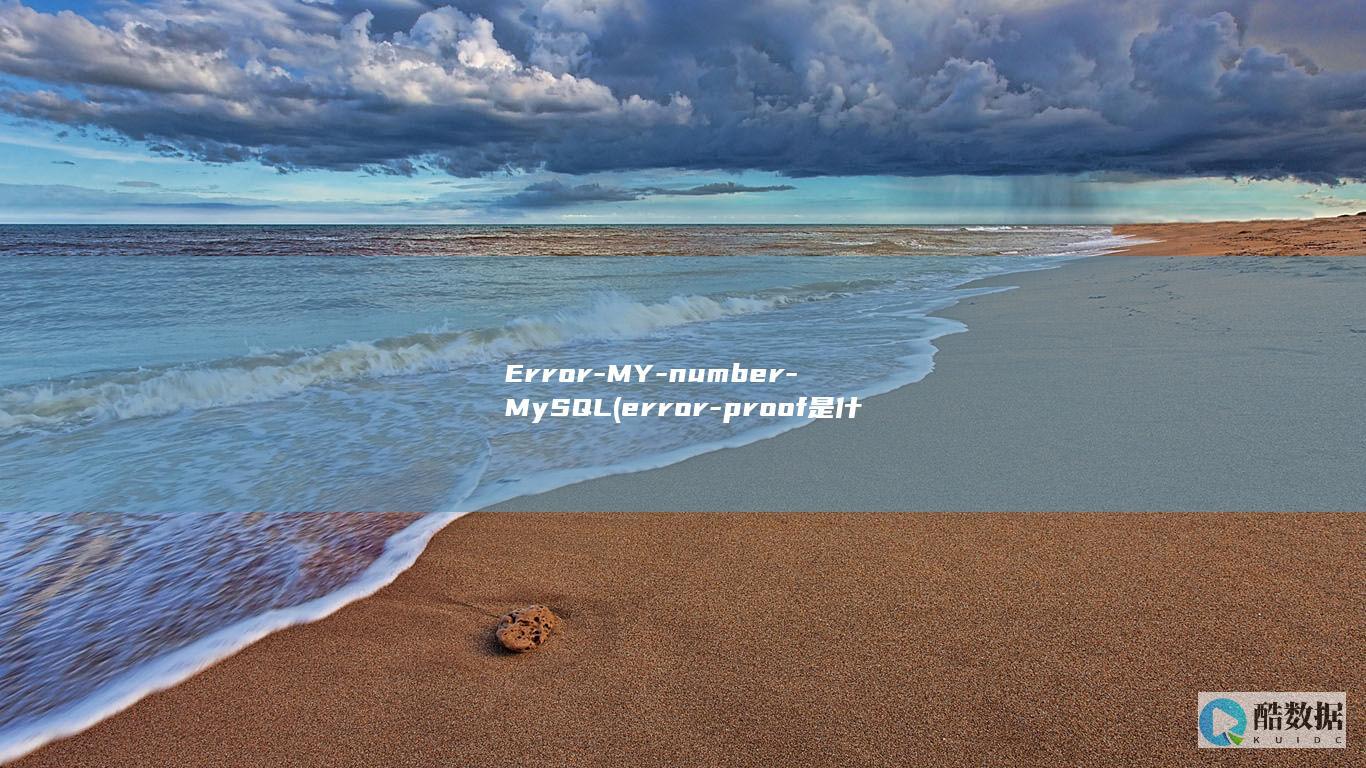


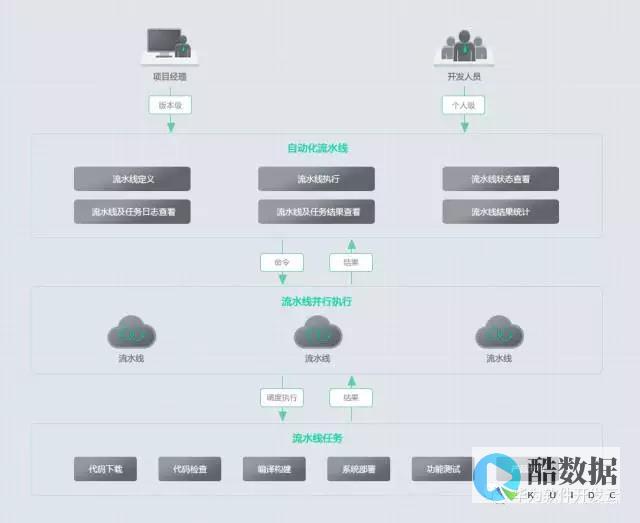
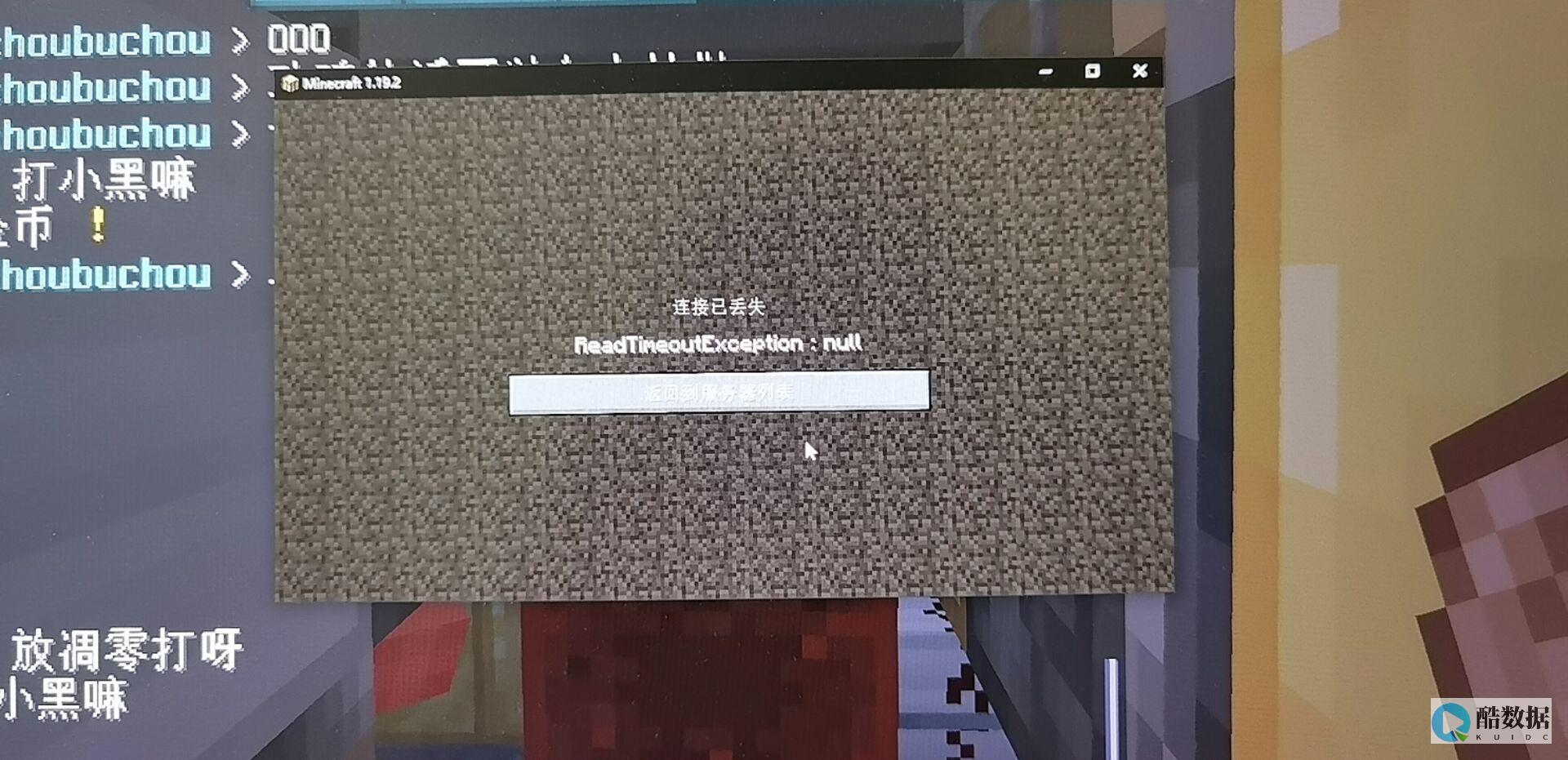
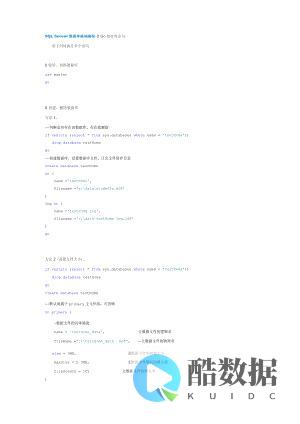
发表评论